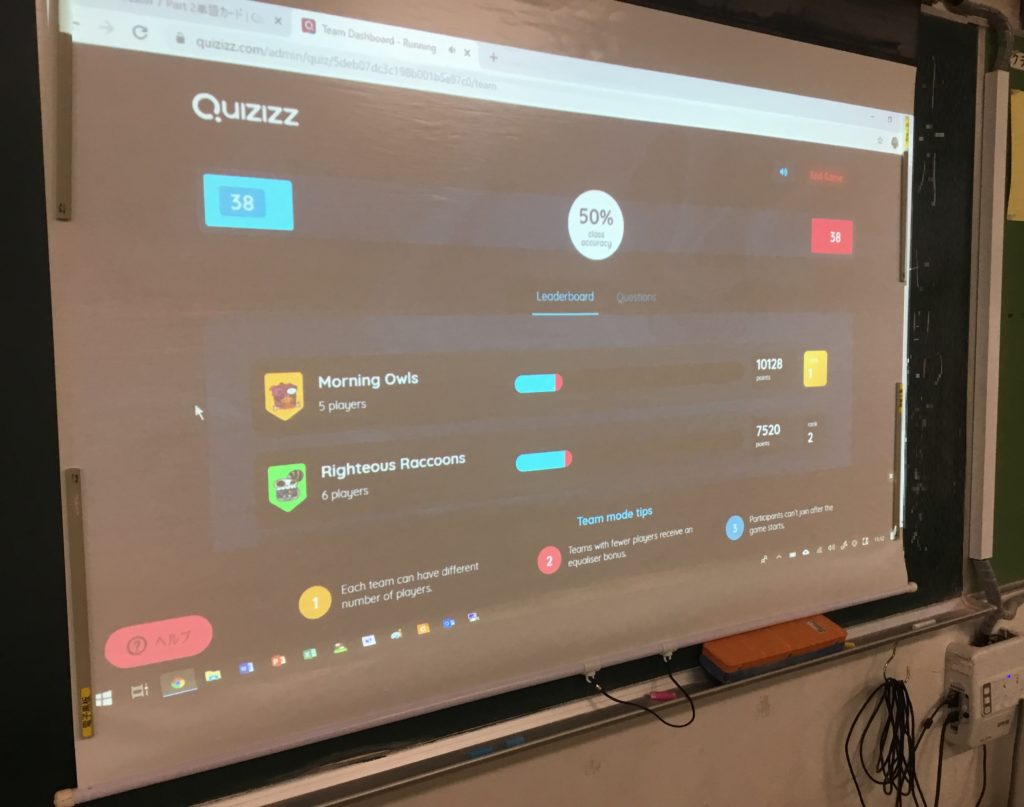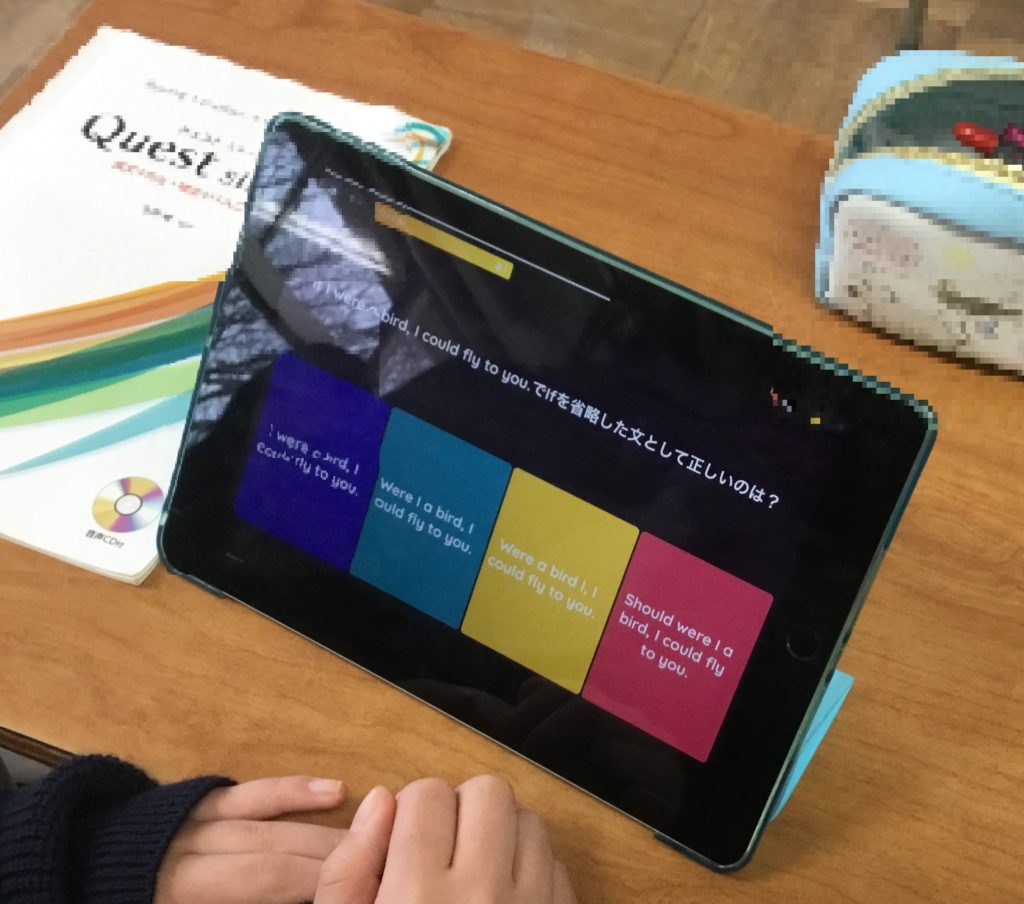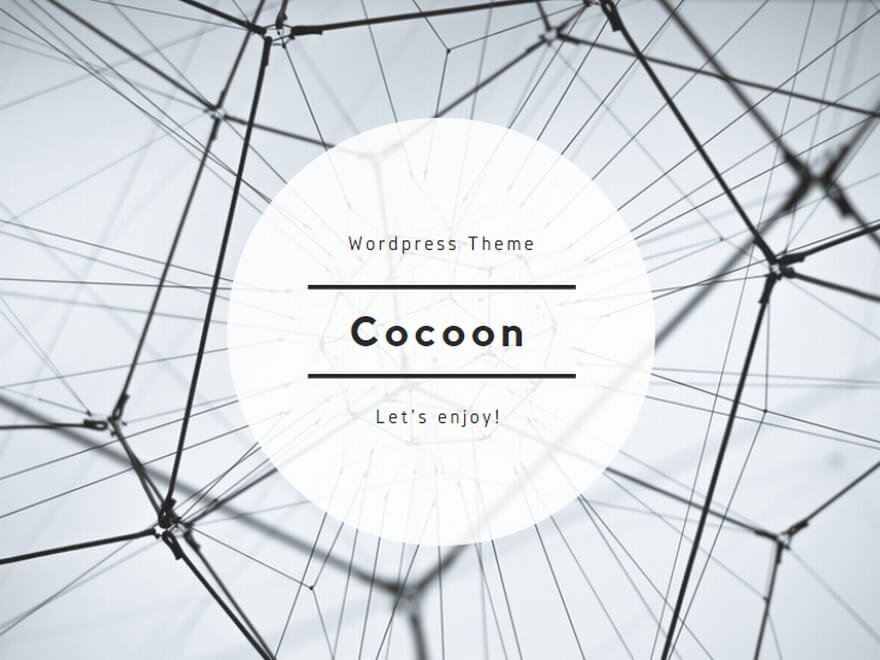1人1台インターネットに接続した端末が必要。もちろんBYODでも可能。教師は事前に生徒に取り組ませたい”Quiz”を作成, または検索しておく必要がある。
“Quiz”の作成, 編集, ライブの主催等はインターネット上の公式サイトからする必要がある。開催中のゲームへの参加は, アプリでもインターネットのブラウザ上からでも可能なので, 必ずしも生徒はアプリをダウンロードしておく必要はない。
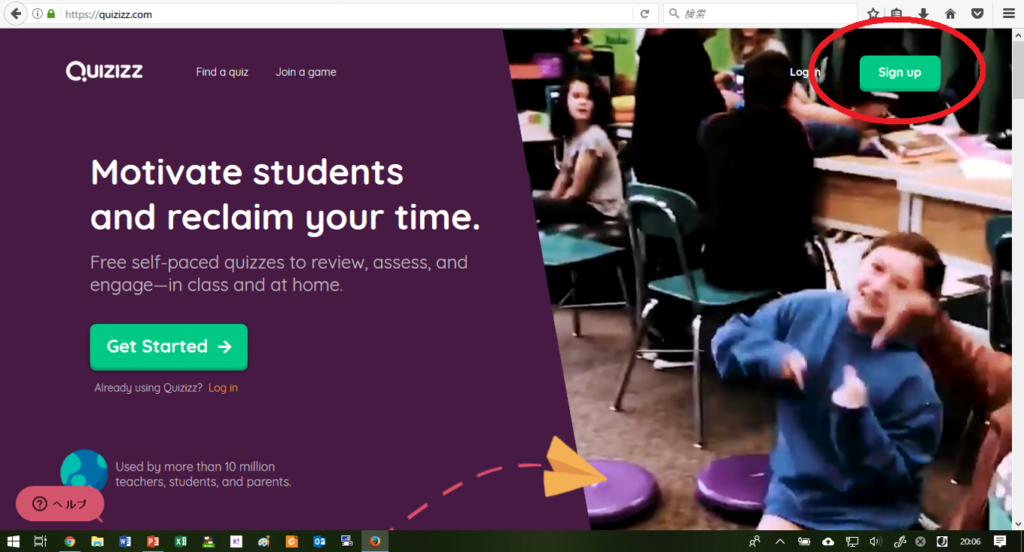
まず, 教師は公式サイトへサインアップをする。必要なものはメールアドレスのみ。
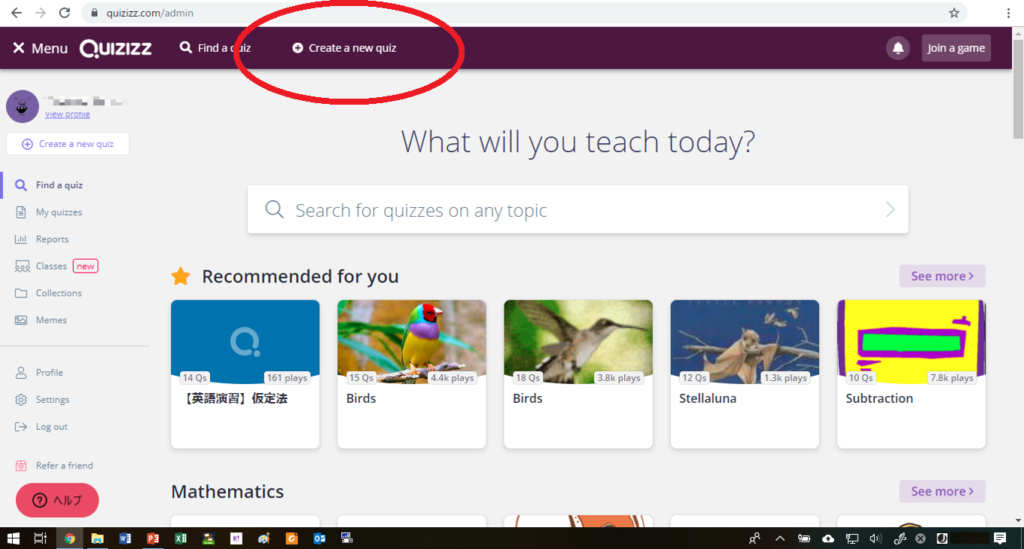
アカウントを作成したら, 生徒に取り組ませたい”Quiz”を作成する。(既にほかのユーザーが作成したQuizに取り組ませることも可能。)
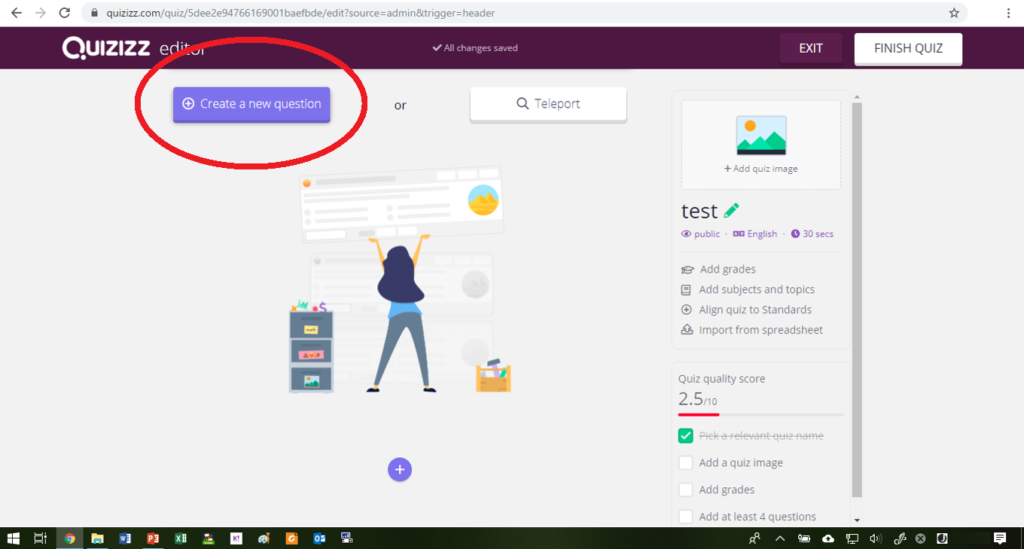
今回は紹介用のQuizを作成することにします。赤丸をクリックすると, Quiz作成画面へ移ります。
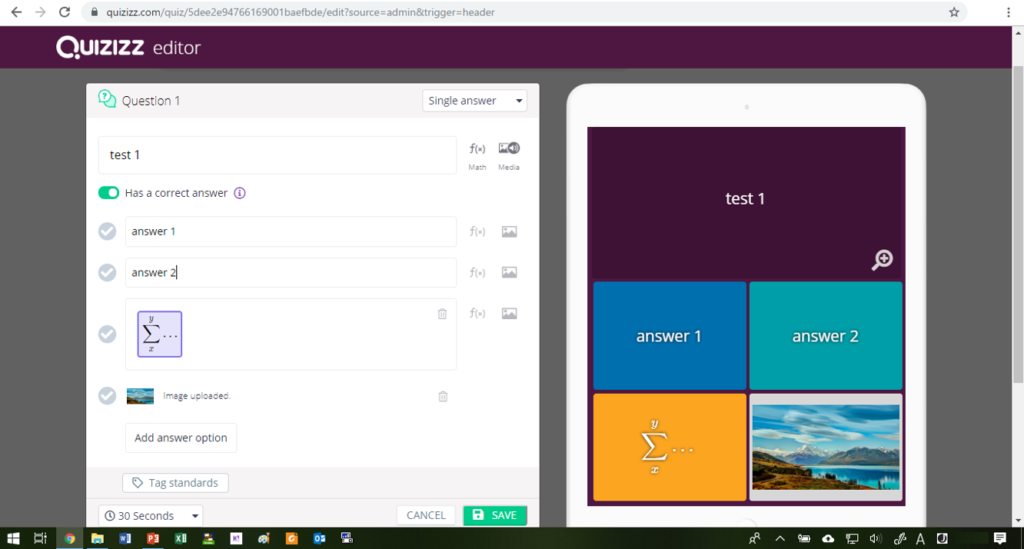
設問は自由に設定できます。数式や, 動画や画像を利用した問題を作成することも可能です。
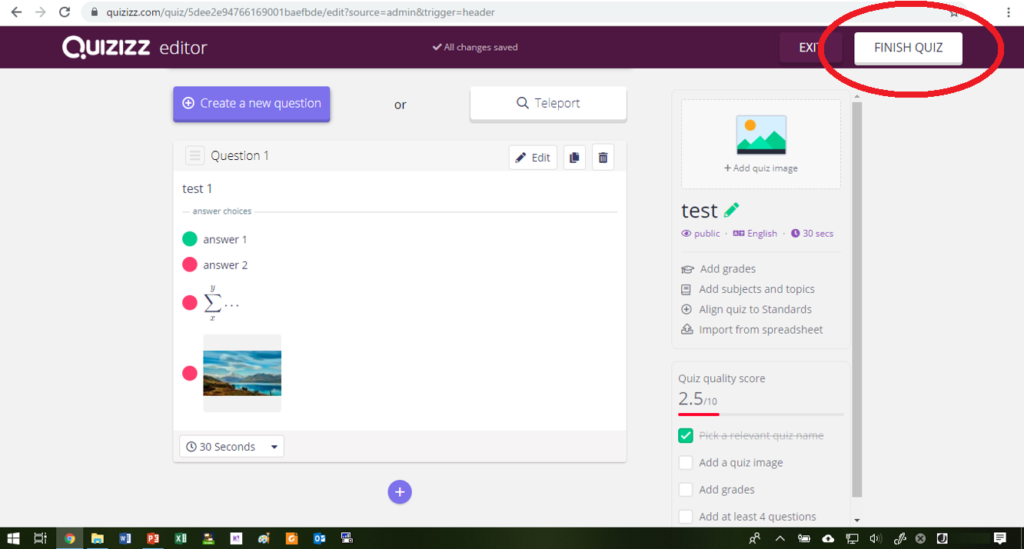
作成し終えたら, 赤丸をクリックし, Quizの作成を完了します。ここまでが授業前に行う準備です。
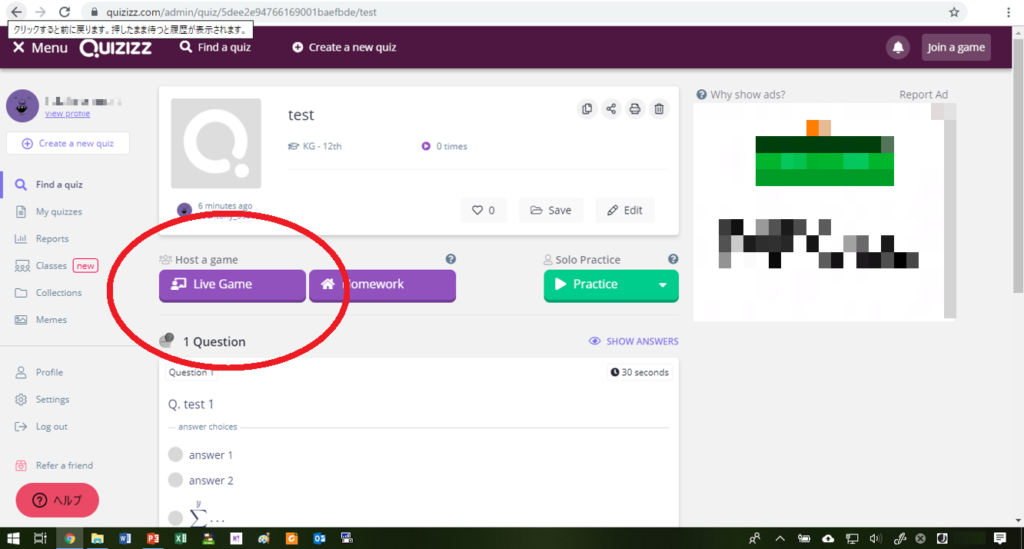
次に, ライブクイズの主催方法を説明します。取り組ませたいQuizをクリックし, 赤丸の”Live Game”を選択します。
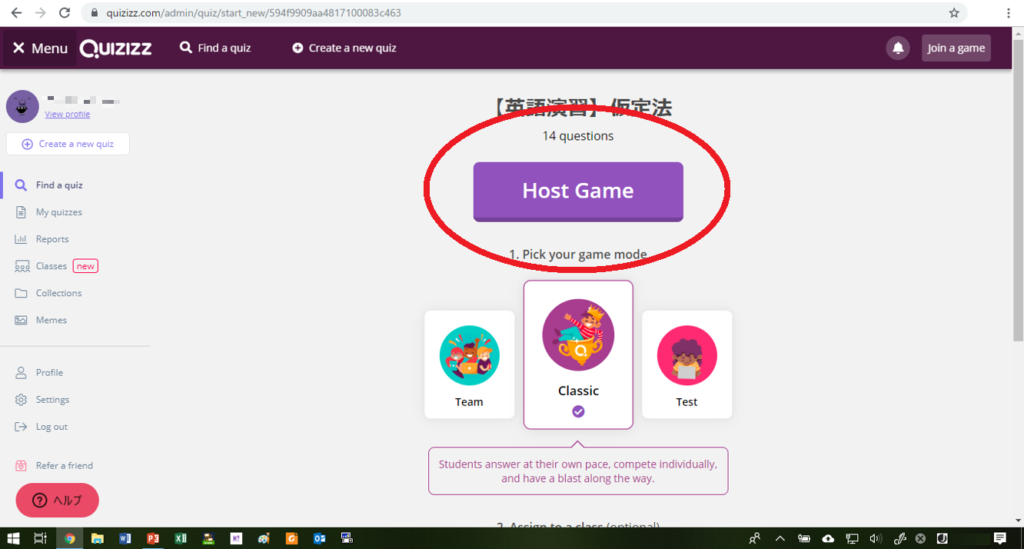
そうするとゲームのオプション画面へ移動します。ここでは3種類のゲームモード(Team:チーム戦, Classic:個人戦,Test:テスト )の内から任意のももを選択します。
また, 下へスクロールすると, 問題や答えのシャッフル, memeの有無, タイマー等より細かいゲーム設定を行うことができます。
設定を完了したら, 赤丸をクリックします。
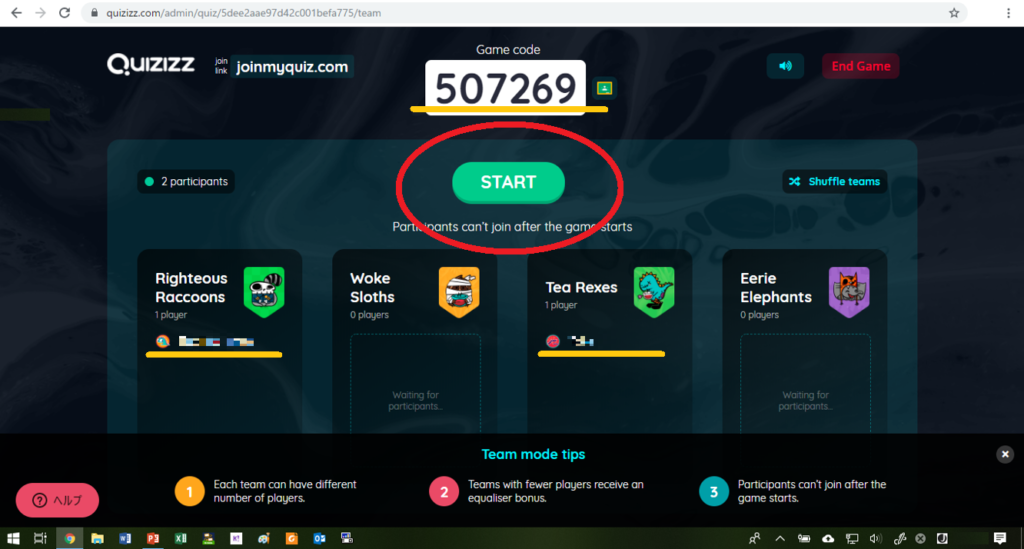
参加者募集画面へ移ります。ここからはプロジェクターを使用し, 生徒に画面が見えるようにしながら行います。生徒にはブラウザ(join quizizzで検索)またはアプリから”Game Code”を入力させて, ニックネームを決めさせます。上の画面は”チームモード”であらかじめ決められた数のチームに, 自動で参加者が振り分けられていきます。※生徒はアカウントを登録する必要はありません。
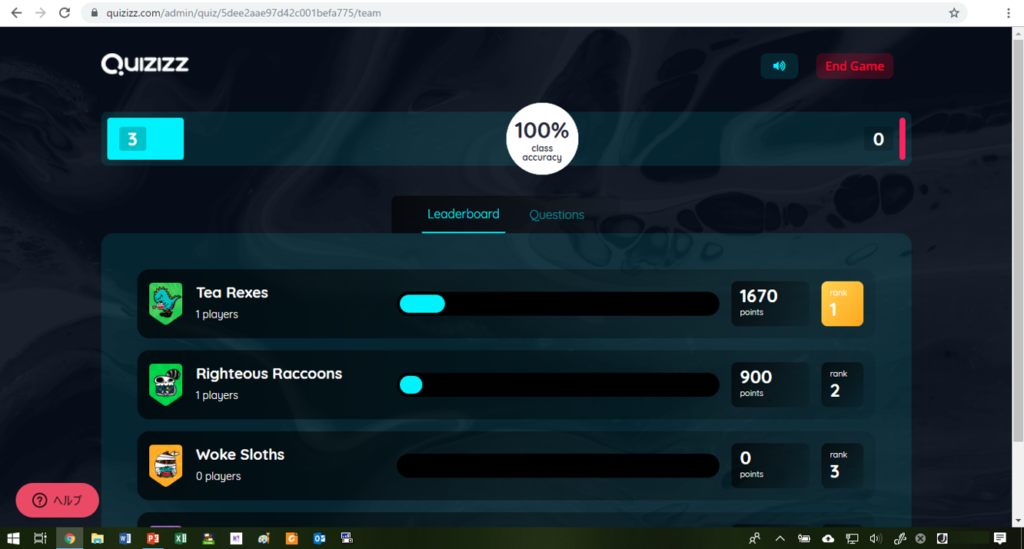
人数が揃ったら”Start”を押します。KahootやQuizlet Liveとは違い, 個人戦はもちろん, チーム戦でも生徒は自分の端末の画面に表示される問題をすべて解いてきます。チーム戦の場合, 正解したポイントは所属チームのポイントに合算されます。
ホスト側の画面には, 全体の問題の正答率と, リーダーボードが常に表示されます。参加者全員が解答を終えると自動的にゲーム終了となりますが, 教師が時間を測り, 一定時間後に”End Game”を押して終了させることもできます。
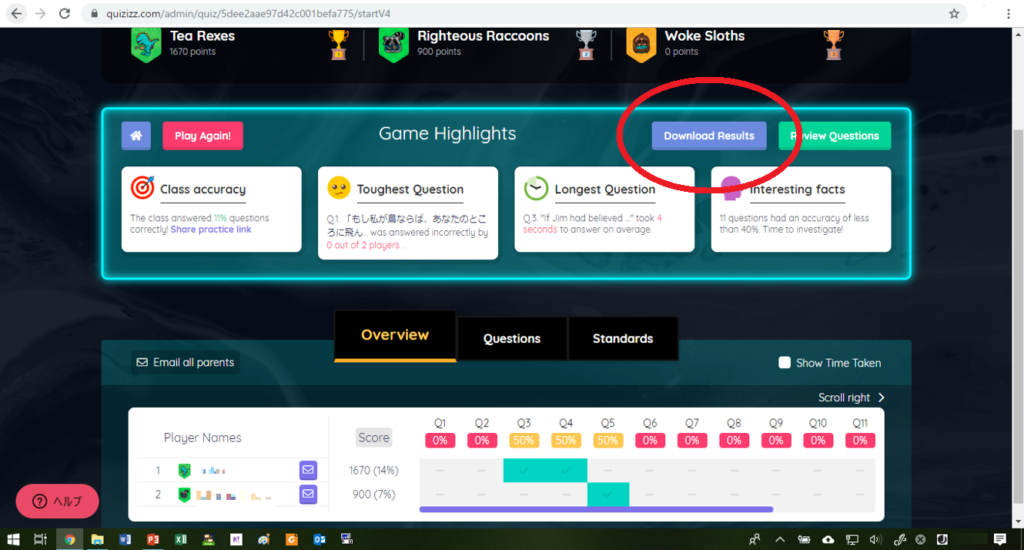
ゲーム終了後のホスト側の画面です。1位から3位までが表彰されます。また, 各個人の各設問の正答や, 設問別の正答率を見ることもできます。さらに, 赤丸をクリックすれば成績をExcelファイルでダウンロードすることができます。
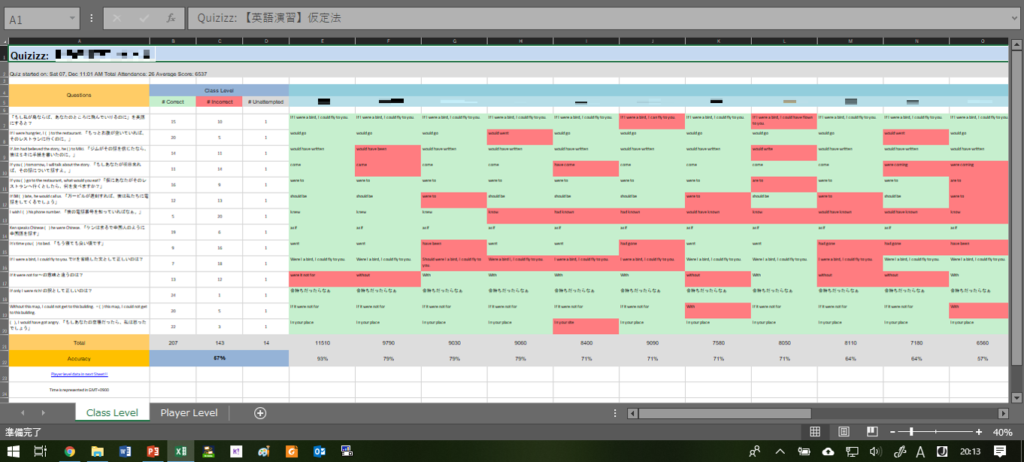
こちらが, ダウンロードしたExcelファイルです。設問別の各個人の正答を見ることができます。
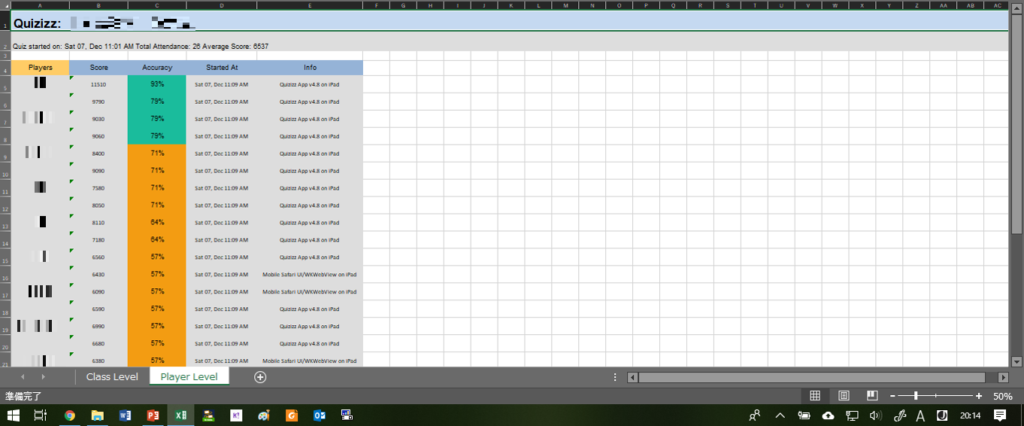
また, こちらは個人別の正答率やブラウザ・アプリどちらから参加したかなどの情報も確認できます。
私が実際に生徒に取り組ませたときは, ほとんどの生徒が解き終わったのにごく少数の生徒がまだ問題を解いていて, 解き終わった生徒が暇を弄んでいたり, ゲーム途中でタブレットの電源がなくなり, ゲームが自動的に終わらなくなるなどの問題がありました。なので, Quizの設問数は多めに作成し, 制限時間を設けて取り組ませるのが良いかもしれません。
また, チーム戦も用意されていますが, 結局は個人が解いた問題のポイントが合算される仕組みになっているので, Quizlet LiveやKahootなどと比較すると, 協同する場面が無いので, いまいちかもしれません。
Quizizzの最大の利点は, 設問作成の自由度にあると思います。先にも述べた通り, 設問には数式や画像・動画を利用することができるので, 英語で数学を学ぶCLIL形式の授業や, 生徒に動画を撮らせて, それを利用したQuizを作成する授業など, 他の2つのライブ形式のクイズゲームにはないポテンシャルがあると感じました。